在当今数字化时代,PDF(Portable Document Format)文件因其跨平台兼容性和内容保护特性,成为了工作、学习和日常生活中不可或缺的文件格式,无论是报告、简历、合同还是电子书,PDF都能完美呈现并保持原样,提到制作PDF,很多人可能首先想到的是电脑上的专业软件,随着智能手机功能的日益强大,我们完全可以在手机上轻松制作PDF文件,就让我们通过“百度一下”学到的知识,一起探索如何在手机上制作PDF。
准备工作:选择合适的工具
要在手机上制作PDF,首先需要一款合适的APP,市面上有许多免费或付费的应用程序能够帮助我们完成这一任务,如Adobe Acrobat、WPS Office、Microsoft Office Mobile、PDFelement Mobile等,这些应用不仅支持将现有文档转换为PDF,还允许直接从手机摄像头扫描文档创建PDF,甚至提供编辑和注释功能。
Adobe Acrobat:作为PDF领域的领头羊,Adobe Acrobat的移动版提供了全面的PDF处理功能,包括创建、编辑、合并、拆分和签名PDF。
WPS Office:集文档、表格、演示文稿于一体,支持多种格式转换,包括将Word、Excel、PPT等文件转换为PDF。
Microsoft Office Mobile:对于习惯使用Microsoft Office的用户来说,其移动应用同样支持将文档保存为PDF格式,且保持了良好的格式兼容性。
PDFelement Mobile:专注于PDF处理,提供强大的编辑工具,如添加文本、图片、注释等,适合需要深度编辑的用户。
基础操作:从文档转换到PDF
1、打开应用并选择转换功能:
下载并安装上述任一应用后,打开它,通常在首页或菜单中可以找到“转换为PDF”或类似的选项。
2、选择源文件:
点击转换功能后,应用会请求访问您的设备存储,浏览并选择您想要转换为PDF的文件,如Word文档、Excel表格、图片等。
3、调整设置(可选):
部分应用允许在转换前进行一些设置,比如页面布局、图片质量、是否包含原文档的链接和注释等,根据需要进行调整。
4、开始转换并保存:
确认设置无误后,点击“转换”或“保存为PDF”按钮,等待片刻即可完成转换,转换成功后,您可以选择直接打开、分享或保存到指定位置。
进阶技巧:扫描创建PDF
除了从现有文档转换,许多PDF制作应用还支持通过扫描纸质文档直接创建PDF,这对于需要快速数字化纸质资料的情况特别有用。
1、启动扫描功能:
在应用内找到“扫描”或“文档扫描”功能。
2、拍摄文档:
使用手机的摄像头对准文档,确保光线充足、角度平整,然后按下快门,大多数应用支持连续拍摄多页,自动检测文档边缘并进行裁剪。
3、编辑扫描结果:
扫描完成后,可以对每一页进行旋转、裁剪、增强对比度等操作,以确保扫描质量。
4、保存为PDF:
完成编辑后,选择“保存为PDF”或类似选项,即可生成一个高质量的PDF文件。
额外功能:编辑与注释
一些高级PDF应用还提供了丰富的编辑和注释功能,让您在手机上就能对PDF进行深度处理。
添加文本和图片:在PDF中插入新的文字段落或图片,用于补充信息或标注重点。
高亮、下划线和批注:使用这些工具标记重要内容,便于日后查阅。
签名:直接在PDF上添加电子签名,简化合同和协议的签署流程。
通过手机制作PDF,不仅方便快捷,还能充分利用碎片时间,提高工作效率,选择合适的工具,掌握基础及进阶操作技巧,无论是从现有文档转换还是扫描纸质资料,都能轻松应对,随着技术的不断进步,未来手机上的PDF处理能力还将进一步提升,为用户带来更多便利,不妨拿起你的手机,尝试一下这些实用的PDF制作技巧吧!
通过上述步骤,我们不仅学会了如何在手机上制作PDF,还了解了如何利用现代科技工具简化日常工作和学习流程,在这个信息爆炸的时代,掌握这些技能无疑能让我们更加游刃有余地应对各种挑战,希望这篇文章对你有所帮助,记得分享给你的朋友,一起享受科技带来的便捷吧!
转载请注明来自湖南正泰科技实业有限公司,本文标题:《手机制作PDF教程,轻松掌握移动端制作技巧》
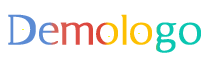
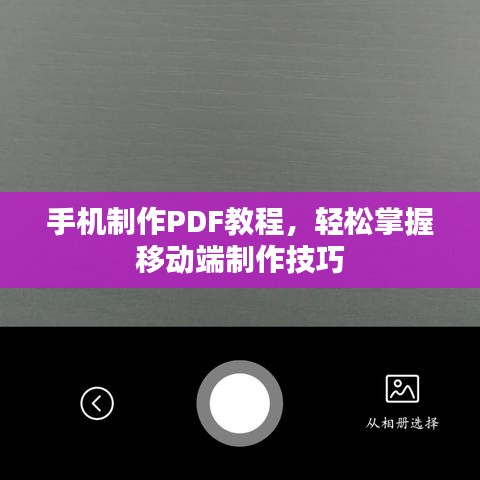










 湘ICP备17021535号-1
湘ICP备17021535号-1
还没有评论,来说两句吧...